장치 이름을 바꾸면 개인적인 느낌을 주고 장치를 다른 사람과 쉽게 찾고 구별할 수 있습니다. AirPods와 같은 오디오 장치의 경우 에어팟을 더 자주 사용하므로 이는 훨씬 더 유익할 수 있습니다.
이 가이드에서는 아이폰, 아이패드 및 맥에서 AirPods의 이름을 변경하여 빠르게 찾고 연결할 수 있는 몇 가지 방법을 배웁니다. 지체 없이 시작합시다.
Apple 기기에서 에어팟 이름을 변경하는 방법
모델이나 세대에 관계없이 에어팟이든 AirPods Pro이든 AirPods의 이름을 쉽게 바꿀 수 있습니다. AirPod가 충분히 충전되어 있고 장치에 연결할 수 있는지 확인하십시오.
아이폰 또는 아이패드에서 에어팟의 이름을 바꾸는 방법
에어팟의 이름을 변경하려면 먼저 에어팟을 iPhone 또는 iPad에 연결해야 합니다. Airpods를 장기간 사용하는 경우 덮개를 열고 AirPods를 케이스에서 분리할 수 있습니다. AirPod는 자동으로 iPhone 또는 iPad와 페어링됩니다. 에어팟을 처음 연결하는 경우 AirPods를 페어링하기 위한 초기 설정을 수행해야 합니다.
먼저 AirPods의 덮개를 엽니다. 두 에어팟이 모두 충전 케이스에 편안하게 놓여 있는지 확인하십시오. 이제 iPhone 또는 iPad를 열고 Bluetooth를 켜십시오. iPhone 또는 아이패드에 초기 AirPods 설정 화면이 표시됩니다. 장치에서 연결을 클릭합니다.

이제 에어팟으로 돌아가서 케이스 뒷면에 있는 시작 버튼을 길게 누릅니다. Airpods의 녹색 또는 빨간색 표시등이 흰색으로 바뀔 때까지 잠시 기다립니다. 성공적으로 연결되면 화면의 지시에 따라 AirPods를 iPhone 또는 iPad에 연결하십시오. 이름을 바꾸려면:
- 아이폰 또는 iPad에서 설정을 열고 Bluetooth를 탭합니다.
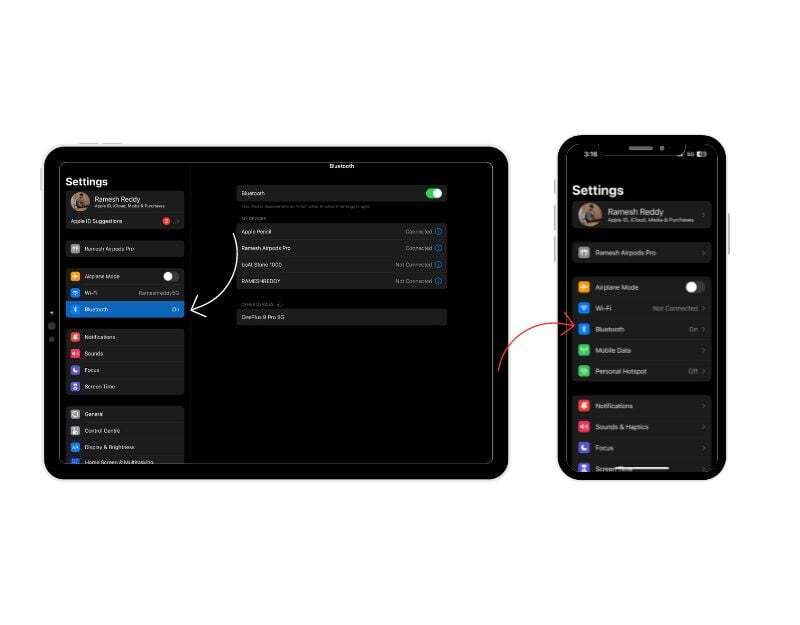
- 내 장치 에서 이제 아이폰 또는 iPad에 연결된 장치 목록을 찾을 수 있습니다. 목록에서 AirPod를 찾고 오른쪽에 있는 i 버튼을 클릭합니다.
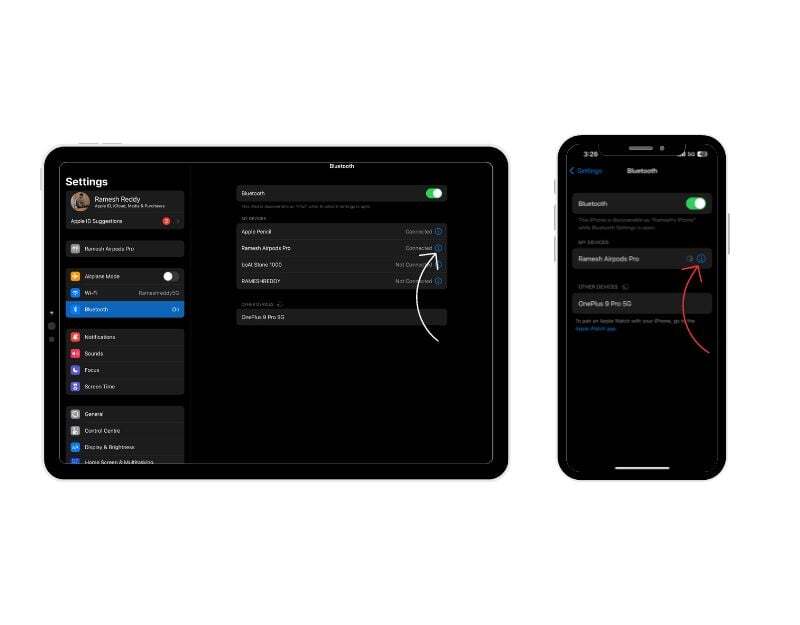
이제 상단에 이름 섹션이 표시됩니다. 그것을 누르고 AirPods에 설정할 이름을 입력하고 키보드에서 완료를 클릭하십시오. AirPods의 이름이 즉시 변경됩니다.
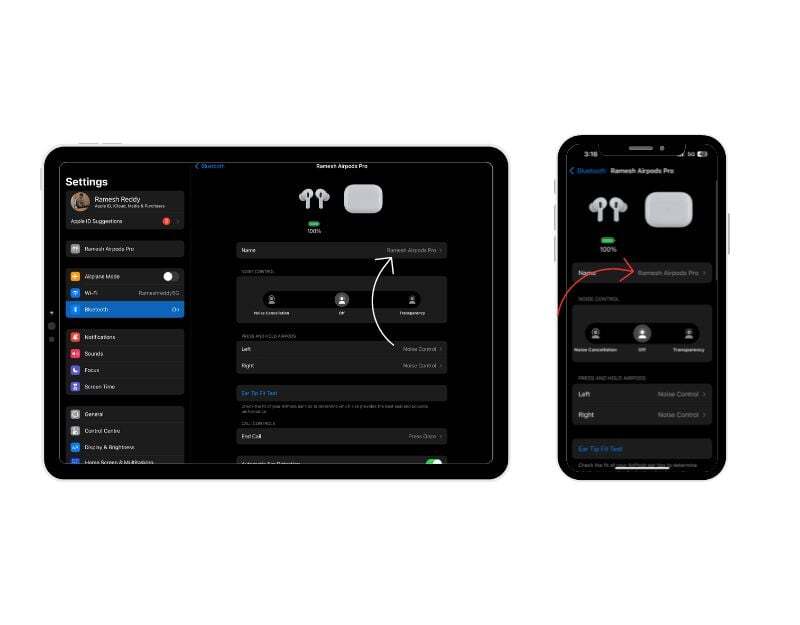
맥에서 AirPod의 이름을 바꾸는 방법
Mac을 통해 에어팟의 이름을 바꿀 수도 있습니다. 아이폰과 마찬가지로 이름을 바꾸려면 AirPods를 Mac에 연결해야 합니다. 연결하려면 Mac에서 Bluetooth를 켜십시오. 설정 > Bluetooth에서 찾을 수 있습니다.
에어팟 프로를 Mac과 이미 페어링한 경우 "내 장치"에서 Airpods를 찾아 "연결"을 클릭하십시오. Airpods를 처음 페어링할 때 Airpods 케이스를 열고 두 Airpods가 케이스에 모두 들어 있는지 확인한 다음 AirPods 충전 케이스 뒷면의 시작 버튼을 길게 누릅니다.

잠시 기다리면 주변 장치 아래에 AirPods 연결이 표시됩니다. 그 위로 마우스를 가져간 다음 연결을 클릭하여 Airpods를 Mac과 페어링합니다. 성공적인 연결 후,
- 에어팟 이름 오른쪽에 있는 i 버튼을 클릭합니다.
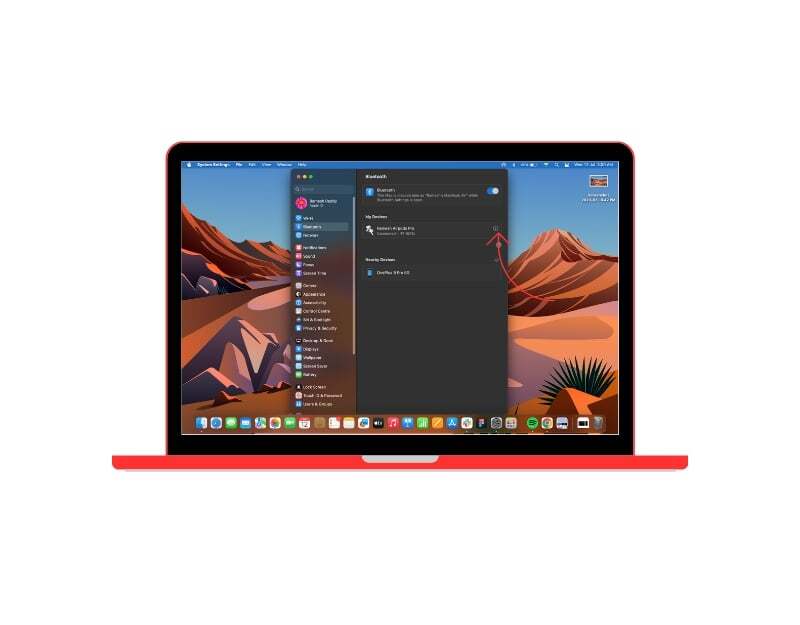
이제 상단에서 이름 설정을 찾을 수 있습니다. 이름을 두 번 클릭하여 Airpods의 이름을 편집하고 "완료"를 클릭하여 변경 사항을 확인합니다.
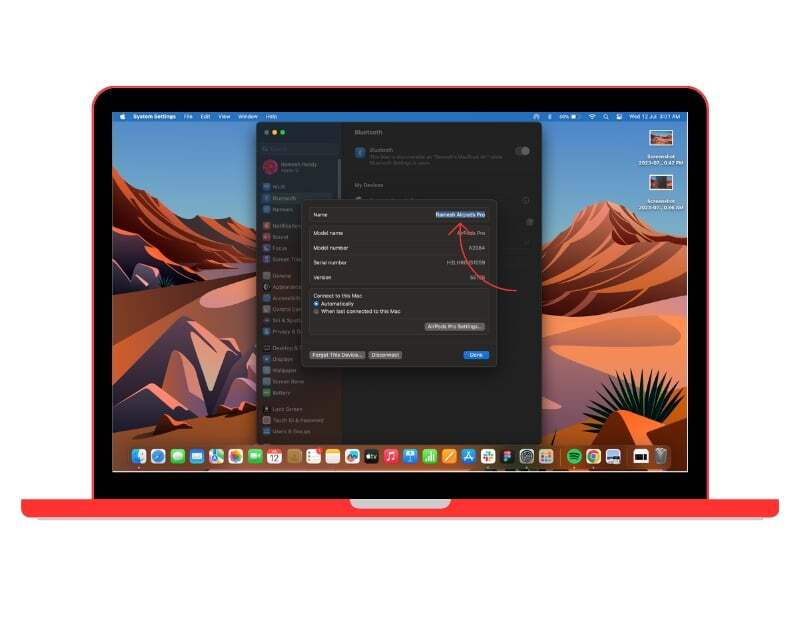
이어버드(에어팟, 갤럭시 버즈, 구글 버즈)에 낀 먼지와 때 깔끔하게 빼내는 방법
간편한 에어팟 이름 바꾸기
아이폰, 아이패드 및 맥에서도 성공적으로 에어팟의 이름을 바꾸는 방법은 다음과 같습니다. 이제 AirPods가 Bluetooth 장비 목록에 새 이름으로 표시됩니다. 작동 방식은 변경되지 않으며 기기에서 식별되는 방식만 변경됩니다. 이 이름 변경 프로세스는 다른 Apple 장치의 Airpods 이름도 변경합니다. 에어팟의 이름은 무제한으로 변경할 수 있으므로 멋진 이름을 찾으면 Airpods의 이름을 자유롭게 바꿀 수 있습니다.
윈도우(Windows 11) 에서 에어팟(AirPods) 볼륨이 낮은 문제 해결방법
윈도우 컴퓨터에 연결할 때 AirPods에서 낮은 볼륨이 들리 나요? 다음은 문제를 해결하기 위해 시도할 수 있는 최상의 솔루션입니다. Apple의 하드웨어용으로 설계되었음에도 불구하고 AirPod 는 Windo
99bugs.tistory.com
애플 에어팟 한쪽 소리가 다른쪽 보다 클때 해결 방법
Apple 에어팟은 훌륭한 제품입니다. 일반적으로 AirPod는 완벽하게 작동하지만 때때로 사용자는 한 에어팟의 소리가 다른쪽보다 커지는 문제를 겪게 됩니다. 이는 오른쪽 AirPod일 수도 있고 왼쪽일
99bugs.tistory.com
*참조한 원본 글: https://techpp.com/2023/07/22/how-to-rename-airpods/
'인생그것은약속위반 > 관심' 카테고리의 다른 글
| 맥 데스크탑에 위젯을 추가하는 3가지 방법(macOS Sonoma 이하) (0) | 2023.08.03 |
|---|---|
| 스레드 앱에서 누군가를 차단/차단 해제하는 방법 (0) | 2023.08.02 |
| 윈도우에서 PNG를 JPG/JPEG로 변환하는 3가지 방법 (인터넷 필요 없음) (0) | 2023.08.02 |

댓글